

By Gina Barrow, Last updated: October 26, 2021
"La mia intera libreria musicale di iTunes non è stata trasferita dal mio iPhone 13. Qualche idea sul perché mio la musica non viene trasferita su iPhone? Devo spostarli al più presto. Grazie"
Perché non riesco a trasferire musica su iPhone? Come trasferire musica a iPhone? Questo post ti aiuta a risolverlo.
Se stai usando iTunes e non sai cosa farai se la musica non viene trasferita a iPhone, allora questo articolo fa per te. In questa guida, ti mostreremo alcuni suggerimenti su come correggere questo problema. Scopri le diverse soluzioni che offriamo!
Suggerimento n. 1 Aggiorna iTunesSuggerimento n. 2 Disabilita la libreria musicale iCloudSuggerimento n. 3 Disattiva iTunes MatchSuggerimento n. 4 Controlla la memoria del tuo dispositivoSuggerimento n. 5 Attiva Gestisci manualmente musica e video in iTunesSuggerimento n. 6 Usa l'alternativa a iTunes per trasferire la tua musica su iPhonesommario
Se hai appena aperto il tuo iTunes per il trasferimento manuale della musica allora potrebbe essere che il tuo iTunes non sia aggiornato. A volte, iTunes non riesce a eseguire le tue richieste a causa di versioni software incompatibili.
Quello che puoi fare è semplicemente controllare gli aggiornamenti e se è disponibile una versione, segui i passaggi per scaricarla e installarla.
Ecco come puoi controllare l'ultimo aggiornamento di iTunes:
Devi aggiornare manualmente iTunes sul tuo Mac per assicurarti che funzioni al meglio. Se stai utilizzando iTunes per Windows e lo hai scaricato da Microsoft Store, controllerà automaticamente la disponibilità di aggiornamenti e li installerà una volta disponibili.
Dopo aver aggiornato iTunes, riprova a trasferire la tua musica su iPhone e verifica se la tua musica continua a non essere trasferita sul tuo iPhone.
Gli utenti iOS possono scegliere solo la libreria musicale iTunes o iCloud e non entrambe. Se tuo musica is non trasferendo a il tuo iPhone durante l'utilizzo di iTunes o se sei abbonato ad Apple Music, potrebbe essere perché la tua libreria musicale iCloud è attiva.
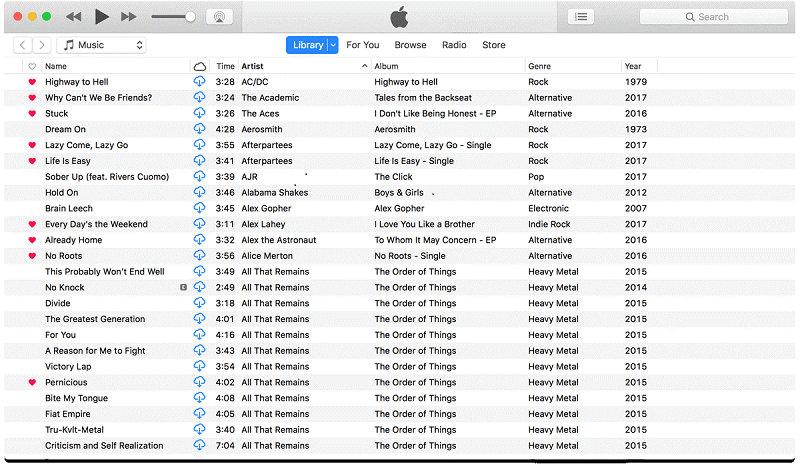
Procedi come segue per disabilitare iCloud Music Library:
Pro Tip: se disattivi la libreria musicale di iCloud, i tuoi brani di Apple Music verranno eliminati dal dispositivo. Se vuoi conservare i tuoi brani, disattiva invece iTunes Match. Vedere i passaggi nel suggerimento successivo.
iTunes match ti dà accesso a tutta la tua musica su tutti gli iDevice e anche a quei brani che hai trasferito da altre fonti. Tuttavia, a volte è il motivo per cui la tua musica non viene trasferita sul tuo iPhone.
Questa funzione carica la tua libreria musicale da Apple Music su Mac o iTunes su Windows sul tuo PC. Puoi disattivare iTunes Match utilizzando quanto segue:
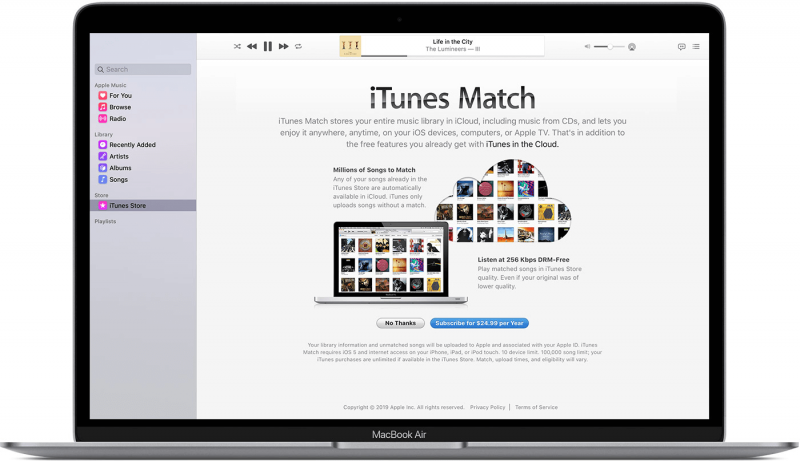
Puoi anche annullare l'abbonamento a iTunes Match sul tuo iPhone, procedendo nel seguente modo:
Gli iPhone sono progettati per avere una memoria interna più grande rispetto alla maggior parte degli smartphone oggi in commercio. Tuttavia, se sei un amante della musica, questo musica ad alta risoluzione prenderà tutto lo spazio di archiviazione del tuo dispositivo prima che tu te ne accorga. Impara come gestire l'archiviazione del dispositivo è molto essenziale per mantenere il tuo iPhone senza intoppi.
Forse un altro motivo per il tuo musica is non si trasferisce su iPhone da iTunes è che non hai attivato l'opzione "Gestisci manualmente musica e video".
Apri semplicemente iTunes e collega il tuo iPhone tramite USB. Dal riquadro Riepilogo, scorri verso il basso fino alla parte inferiore e scegli Opzioni. Seleziona la casella accanto a Gestisci manualmente musica e video.
C'è un'alternativa migliore nel caso in cui tu musica è ancora non si trasferisce su iPhone. Ci sono molti strumenti di terze parti là fuori che possono aiutarti a spostare queste canzoni a colpo d'occhio.
Trasferimento telefonico
Trasferisci file tra iOS, Android e PC Windows.
Trasferisci e salva facilmente messaggi di testo, contatti, foto, video, musica sul computer.
Pienamente compatibile con i più recenti iOS e Android.
Scarica gratis

Il software più consigliato finora è Trasferimento telefonico FoneDog. Questa è una soluzione all-in-one quando si tratta di spostare musica, messaggi, immagini, contatti e altro.
Trasferimento telefonico FoneDog ti dà accesso a tutti i tuoi file multimediali senza restrizioni. Ti consente di spostare file tra dispositivi iOS su un'altra piattaforma. Supponiamo che tu abbia scaricato e salvato le tue nuove canzoni sul computer e volessi trasferirle sul tuo iPhone, puoi usare questo programma per salvarti da ulteriori frustrazioni.
Per saperne di più su Trasferimento telefonico FoneDog, Segui questi passi:

Trasferimento telefonico FoneDog ti consente di spostare in sicurezza la tua musica da diverse fonti sul tuo iPhone. È dotato di quanto segue:
Ecco qua; in questo articolo, abbiamo approfondito i vari modi su come risolvere il la musica non viene trasferita su iPhone problema. Se noti, la chiave per i trasferimenti di successo è capire la tua sorgente musicale e assicurarti che tutte le impostazioni siano corrette.
Puoi utilizzare Apple Music, iTunes Match e altre piattaforme musicali, tuttavia, ognuna di queste fonti ha i propri passaggi e la propria configurazione per consentirti di goderti l'ascolto online o offline. Abbiamo dedicato 5 suggerimenti su come correggere il problema del trasferimento di musica. Ognuna di queste soluzioni può già risolvere il problema.
La migliore soluzione che puoi usare è Trasferimento telefonico FoneDog. Questo software fornisce tutti i trasferimenti multimediali necessari per consentire agli utenti iOS di godersi al meglio i propri dispositivi! Hai già risolto questo problema? Quali passi hai fatto finora? Fateci sapere nei commenti qui sotto.
Persone anche leggereUna guida completa sui download gratuiti di musica per iPodUna guida completa su come riparare file musicali danneggiati
Scrivi un Commento
Commento
FoneDog Phone Transfer
Trasferisci facilmente i dati tra iOS, Android e computer. Trasferisci ed esegui il backup di messaggi, foto, contatti, video e musica sul computer senza alcuna perdita.
Scarica GratisArticoli Popolari
/
INTERESSANTENOIOSO
/
SEMPLICEDIFFICILE
Grazie! Ecco le tue scelte:
Excellent
Rating: 4.6 / 5 (Basato su 104 rating)